Razložena dejanja Photoshopa: kako jih uporabiti za projekte
Miscellanea / / February 11, 2022

Ne glede na to, ali ste trden uporabnik računalnika ali preprosto novinec v tehnologiji, obstaja velika verjetnost, da boste prišli do tega
uporabite Photoshop
na eni ali drugi točki.
Ta odlična aplikacija za urejanje slik, ki je na voljo za Mac in Windows, je enostavno eno najzmogljivejših orodij, ki jih boste uporabili, če boste sploh kdaj delali s fotografijami ali slikami. Zdaj, če uporabljate Photoshop, vi imeti če želite vedeti, kako izkoristiti eno od najboljših funkcij te aplikacije: Dejanja Photoshopa.
Pokazali smo vam v prejšnjem vpisu kako ustvariti preprosto dejanje v Photoshopu v Photoshopu. Vendar nekaj uporabnikov ve, da je mogoče Photoshop Actions upravljati kot neodvisne datoteke (imajo pripono 'atn'). Uporabniki lahko ne samo ustvarijo svoje, ampak tudi uporabljajo Dejanja ustvarili drugi uporabniki Photoshopa, kar se bomo naučili narediti v tem vnosu.
Najprej pa nekaj osnov o tem, kaj so dejanja Photoshopa.
Kaj so dejanja Photoshopa?
Na kratko, dejanja so preprosto način snemanja
ukazi uporablja za ustvarjanje »učinka urejanja« v Photoshopu, tako da lahko pozneje enostavno znova uporabite te ukaze. Na primer, lahko uporabite dejanje v Photoshopu, da s samo enim klikom na fotografijo uporabite lep učinek 'vintage', s čimer prihranite veliko časa.Ok, kot rečeno, se končno poglobimo v celoten postopek nalaganja in predvajanja dejanj v Photoshopu.
Iskanje in nalaganje dejanj Photoshopa
Prva stvar, ki jo morate storiti, je seveda najti akcijo, ki vam je všeč. Veliko jih lahko najdete tako, da preprosto iščete po spletu in jih imate, kolikor želite, saj običajno niso več kot le nekaj Kbs.
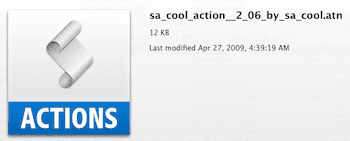
Za ta primer bom uporabil dejanje, imenovano 'sa cool 2.06', ki na katero koli fotografijo nanese res kul starinski videz.
Pomembna opomba: Dejanja (datoteke .atn) so združljive na različnih platformah, tako da lahko naložite popolnoma isto datoteko dejanja v Photoshopu za Windows ali Mac.
Obstajata dva glavna načina, na katera lahko to dejanje naložite v Photoshop.
Prvi je z lociranjem Dejanja mapo v Photoshopu. Najdete ga tako, da odprete mapo aplikacije Photoshop in nato Prednastavitve mapo. Ko to storite, povlecite dejanje, ki ste ga prenesli tja, in znova zaženite Photoshop.
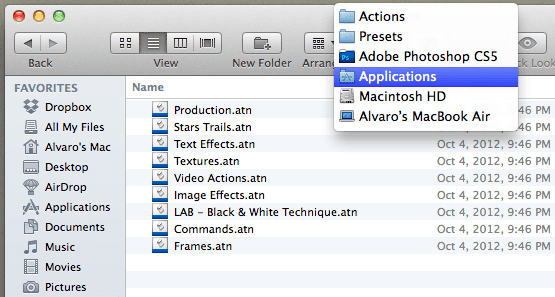
Drugi način za nalaganje dejanja je, da to storite neposredno iz samega Photoshopa. Če želite to narediti, odprite Photoshop in kliknite na okno meni na vrhu zaslona. Od tam izberite Dejanja možnost za odpiranje plošče Dejanja.
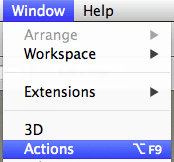
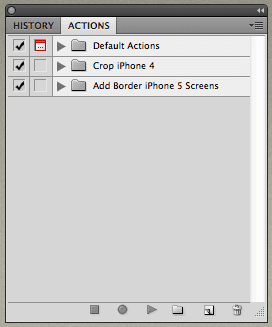
Na tej plošči kliknite majhno puščico v zgornjem desnem kotu in izberite Naloži dejanja … možnost. Nato poiščite dejanje, ki ste ga prenesli, in ga dvokliknite, da ga dodate na seznam dejanj.

Uporaba dejanj Photoshopa
Ko ste pripravljeni, je uporaba akcije Photoshop, ki ste jo naložili, precej enostavna. Najlažji način za to je aktiviranje Način gumba z istega zgoraj navedenega seznama možnosti. To bo spremenilo vsa dejanja na tej plošči v gumbe, tako da jih lahko zaženete s samo enim klikom.
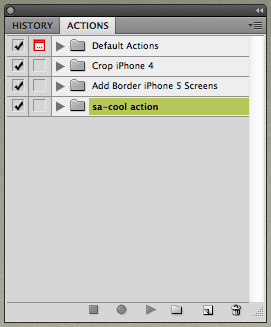
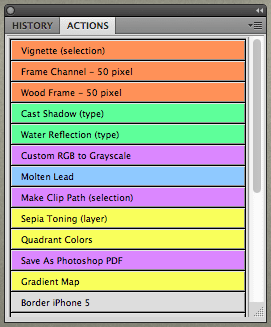
Ta način lahko tudi onemogočite, kar vam bo omogočilo uporabo dejanj Način urejanja namesto tega. To vam omogoča, da vidite vse ukaze znotraj dejanja, ko se zgodi, zaradi česar je lep način za učenje katerega koli postopka urejanja, ki vam je všeč.
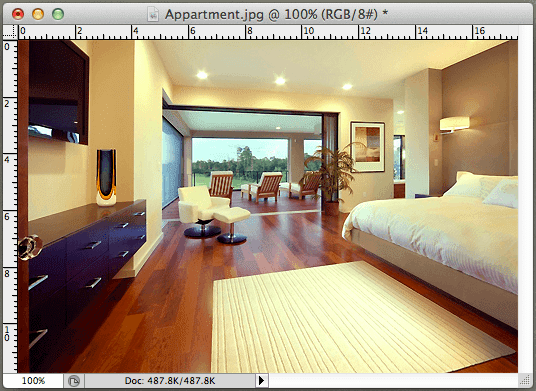

Tukaj imaš. Če uporabljate Photoshop nekoliko pogosto, ne oklevajte in se poučite o dejanjih. Prihranili boste veliko časa in se naučili uporabljati to zmožnost orodje za urejanje veliko hitreje.
Nazadnje posodobljeno 3. februarja 2022
Zgornji članek lahko vsebuje pridružene povezave, ki pomagajo podpirati Guiding Tech. Vendar to ne vpliva na našo uredniško integriteto. Vsebina ostaja nepristranska in pristna.



